サブディレクトリにインス
サブディレクトリ(/wp/)にインストールしたWordPressを、ルートディレクトリ(一番上)に移動させたいときにはどうすればいいかお悩みの方はとても多いです。
サブディレクトリにインストールするとホームページのトップページのURLは 「https://sample.jp/wp/」になってしまいます。WordPressを普通にインストールしてしまい、サブディレクトリにインストールされてしまう方はとても多いため、トップのURLが意図したURLにならないという結果になってしまいます。
しかしやはりホームページのトップは「https://sample.jp」にしたいですよね。
そのためには、「https://sample.jp/wp/」(サブディレクトリ)から。ドメインの直下で一番上の階層(ルートディレクトリ)に移動させなくてはなりません。
では、早速Wordpressのディレクトリを変更してみましょう。
事前準備を行う
①Wordpressのディレクトリを変更を行う前に、まずは必ずバックアップをとりましょう。変更中にデータに不具合が生じると、全てのホームページデータが消えてしまうおそれがあります。
消えてしまっても復旧できるように、必ずバックアップをとっておきましょう。
②サーバー上のファイルを修正するため、サーバーにアクセスできる環境を作りましょう。FTPソフトをりょうする場合もありますが、レンタルサーバーの種類によっては、管理画面から直接さわることができるものもあります。どのようにサーバーにアクセスし、サーバー内のフィアルを修正できるか、事前に調べておきましょう。
WordPressダッシュボードで設定を行う
「設定」→「一般」を選択。
「サイトアドレス(URL)」を表示させたいアドレス(ルートディレクトリ)に変更する。
WordPressがインストールされたサーバーの設定を変更する
WordPressの一番上の階層にあるindex.phpを編集します。
※htmlの編集画面画像
00行目の「/wp-blog-header.php」をWordPressが入っているサブディレクトリの「/wp-blog-header.php」に変更します。
これで保存をして閉じます。
index.phpと.htaccessをドメイン直下に移動して、ルートディレクトリでホームページが表示されたら完成です。
まとめ
WordPressがインストールされているディレクトリと、ホームページを見るときのURLが違うため、Wordpressとサーバーの設定を変更し、ホームページのURLで見られるように変更しました。
確認時は、キャッシュが残っている可能性があるので、何度か更新して見てみましょう。
トールした後に、ドメイン直下に表示変更する
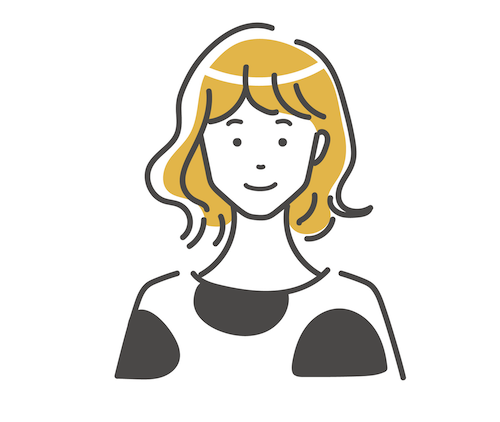
Webデザイナー歴5年、DTPデザイナーとして2年、さらにSNS運用の実務経験を1年持つデザイナー。ホームページ制作では、情報設計からライティング、ワイヤーフレーム作成、ビジュアルデザイン、コーディングまで一貫対応。
「お客様の強みを引き出す見せ方」と「競合に差をつけるデザイン」を意識したサイトづくりを得意とし、業種を問わず中小企業のブランディング・集客支援を行っています。デザイン性と成果を両立させる制作スタイルで、これまでに多数の反響型サイトを手がけています。